Việc mở file Word đôi khi gặp khó khăn do lỗi font chữ, phần mềm không tương thích hoặc đơn giản là bạn chỉ muốn chia sẻ nội dung dưới dạng ảnh. Bài viết này sẽ hướng dẫn bạn cách lưu file Word thành ảnh một cách nhanh chóng và hiệu quả.
Đôi khi, việc mở file Word có thể gặp trở ngại do nhiều nguyên nhân như phần mềm không tương thích, lỗi font chữ, hoặc bạn chỉ đơn giản muốn lưu nội dung dưới dạng hình ảnh để chia sẻ. Thủ thuật lưu file Word dưới dạng ảnh sẽ giúp bạn giải quyết vấn đề này một cách dễ dàng.
Chụp Màn Hình để Lưu File Word Thành Ảnh
Không giống PowerPoint, Word không có tùy chọn lưu trực tiếp thành ảnh. Tuy bạn có thể chuyển đổi sang PDF, nhưng bài viết này sẽ tập trung vào việc lưu file Word dưới dạng hình ảnh. Cách đơn giản nhất là chụp màn hình. Dưới đây là một số công cụ hỗ trợ:
Phím PrtSc (PrintScreen): Sau khi nhấn phím PrtSc, bạn có thể dán (Paste) ảnh vừa chụp vào phần mềm chỉnh sửa ảnh như Paint, Photoshop,… và lưu lại.
 Chụp màn hình bằng phím Print Screen
Chụp màn hình bằng phím Print ScreenSnipping Tool: Công cụ Snipping Tool được tích hợp sẵn trong Windows cho phép bạn chụp toàn bộ hoặc một phần màn hình và lưu lại.
 Sử dụng Snipping Tool để chụp màn hình
Sử dụng Snipping Tool để chụp màn hìnhGreenshot: Phần mềm Greenshot cung cấp nhiều tùy chọn chụp và chỉnh sửa ảnh màn hình.
 Phần mềm Greenshot
Phần mềm Greenshot
Lưu File Word Dưới Dạng Ảnh Bằng Copy Paste
Mặc dù Word không hỗ trợ lưu trực tiếp thành ảnh như PowerPoint, bạn vẫn có thể copy và paste nội dung Word sang một file mới dưới dạng ảnh mà không cần phần mềm hỗ trợ. Các bước thực hiện như sau:
Chuyển sang chế độ xem nhiều trang: Vào tab View, trong nhóm Zoom, chọn Multiple Pages.
 Chế độ xem Multiple Pages trong Word
Chế độ xem Multiple Pages trong WordSao chép nội dung: Copy phần văn bản bạn muốn lưu. Lưu ý, giới hạn sao chép là một trang giấy. Nếu văn bản của bạn dài hơn, bạn cần thực hiện thao tác này cho từng trang.
 Sao chép nội dung trong Word
Sao chép nội dung trong WordTạo file Word mới: Mở một file Word mới bằng phím tắt Ctrl + N.
Dán nội dung dưới dạng ảnh: Paste phần văn bản vừa copy vào file mới. Tại Paste Options, chọn Picture.
 Lựa chọn Paste Options trong Word
Lựa chọn Paste Options trong WordLưu ảnh: Click chuột phải vào ảnh, chọn Save as Picture… và chọn thư mục lưu ảnh.
 Lưu ảnh trong Word
Lưu ảnh trong Word
Kết Luận
Trên đây là hai cách đơn giản để lưu file Word dưới dạng ảnh. Tùy vào nhu cầu và mục đích sử dụng, bạn có thể lựa chọn phương pháp phù hợp. Hy vọng bài viết này hữu ích cho bạn. Hãy cùng khám phá thêm các thủ thuật Word khác trên website của chúng tôi!



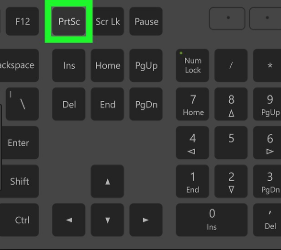 Chụp màn hình bằng phím Print Screen
Chụp màn hình bằng phím Print Screen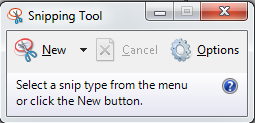 Sử dụng Snipping Tool để chụp màn hình
Sử dụng Snipping Tool để chụp màn hình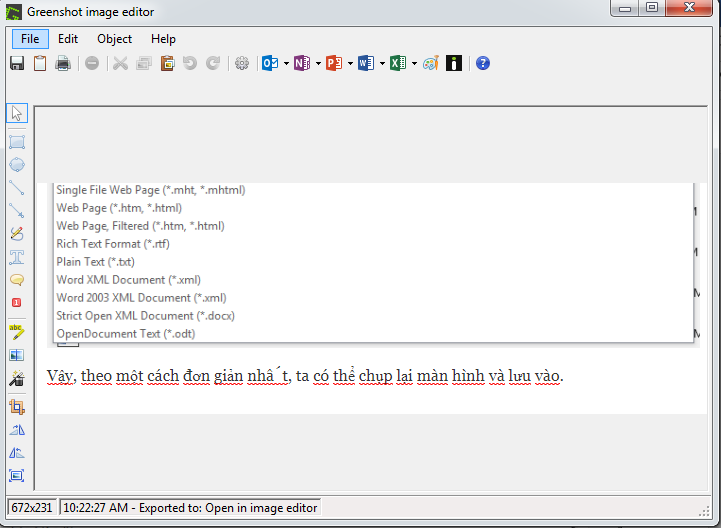 Phần mềm Greenshot
Phần mềm Greenshot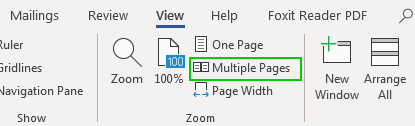 Chế độ xem Multiple Pages trong Word
Chế độ xem Multiple Pages trong Word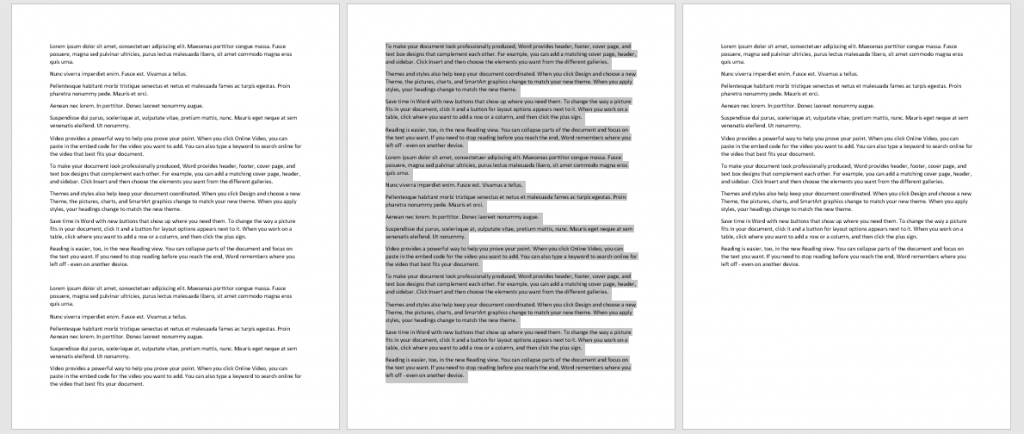 Sao chép nội dung trong Word
Sao chép nội dung trong Word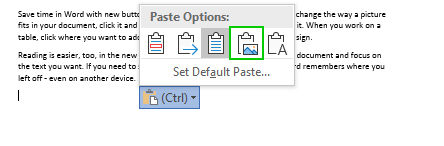 Lựa chọn Paste Options trong Word
Lựa chọn Paste Options trong Word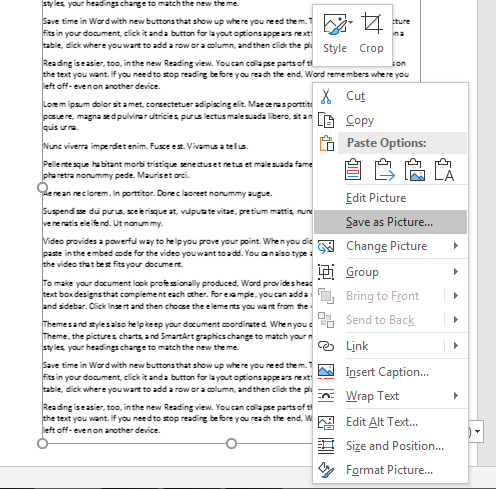 Lưu ảnh trong Word
Lưu ảnh trong Word










Discussion about this post